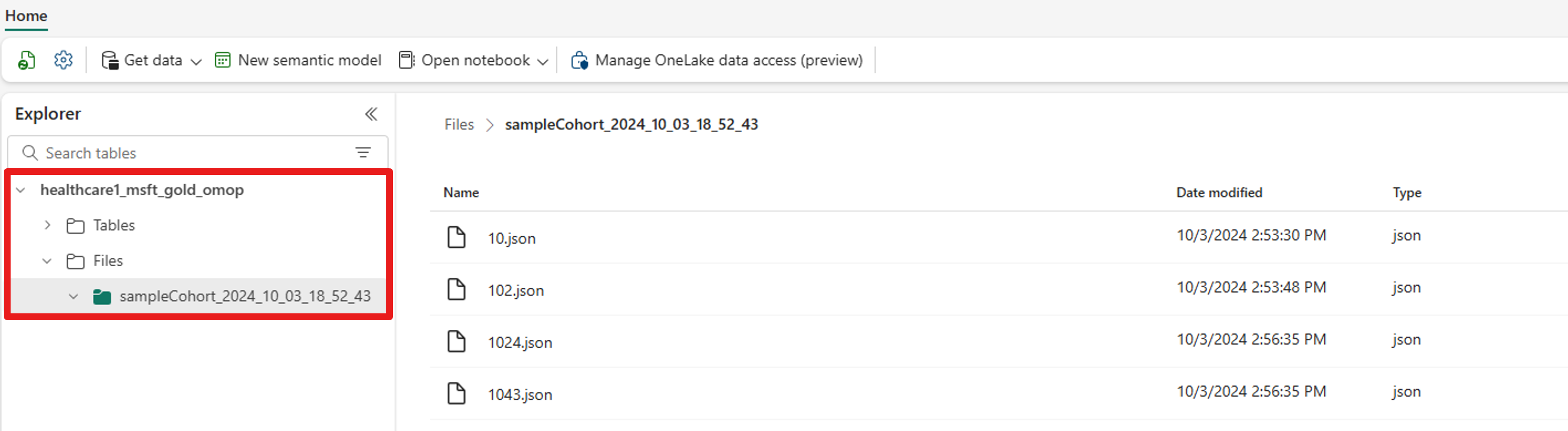Patiëntcohorten maken met generatieve AI in Cohorten ontdekken en maken (preview)
[Dit artikel maakt deel uit van de voorlopige documentatie en kan nog veranderen.]
Cohorten ontdekken en maken (preview) maakt gebruik van generatieve AI om u te helpen sneller en eenvoudiger patiëntcohorten te bouwen, zonder dat u geavanceerde programmeervaardigheden nodig hebt. U kunt de cohorten voor verschillende doeleinden gebruiken, zoals:
- Studies naar gezondheidstrends
- Kwaliteitsbeoordelingen
- Klinische proeven
- Historisch onderzoek
Het bouwen van query's met generatieve AI is een iteratief proces. Hier is een algemeen overzicht:
- Querycriteria genereren met behulp van natuurlijke taalinvoer: beschrijf de doelgroep van patiënten door natuurlijke taal in te voeren in een generatieve AI Copilot-ervaring.
- De querycriteria verfijnen: pas de query indien nodig aan door meer natuurlijke taalinvoer te geven of de criteria handmatig te bewerken.
- De query uitvoeren: voer de query uit om de effectiviteit ervan bij het ophalen van patiënten voor het cohort te beoordelen.
- Itereren: evalueer de resultaten en herhaal het proces indien nodig.
- De gegevens opslaan: sla de definitieve cohortgegevens op in een lakehouse.
Voltooi de stappen in Cohorten instellen en maken (preview) in oplossingen voor gezondheidszorggegevens voordat u het querygeneratieproces gaat verkennen.
Een query genereren met natuurlijke taalinvoer
Cohorten ontdekken en maken (preview) maakt gebruik van AI om u te helpen bij het ontwerpen van query's.
Open het cohortitem voor gezondheidszorg in uw omgeving voor oplossingen voor gezondheidszorggegevens.
Selecteer Opbouwfunctie voor query's in het rechterdeelvenster.
Bekijk de previewvoorwaarden en de AI-transparantienotitie en selecteer vervolgens Aan de slag.
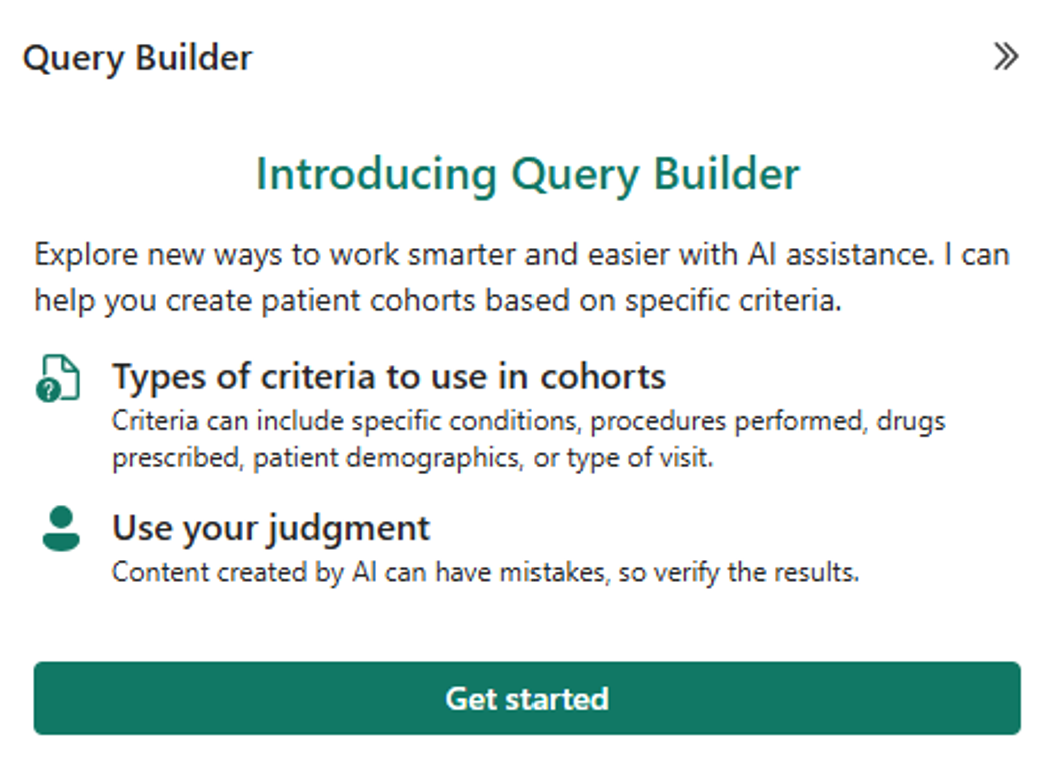
In het tekstvak Opbouwfunctie voor query's voert u een vraag in en vervolgens selecteert u het pictogram van het papieren vliegtuigje. In het chatvenster ziet u enkele voorbeelden verschijnen. Zie voor meer voorbeelden van wat u kunt invoeren Gegevens filteren met behulp van natuurlijke taalinvoer.
Controleer de querycriteria. U kunt de criteria zo nodig ook handmatig bewerken. Herhaal stap 4 en 5 totdat u het gewenste resultaat hebt bereikt.
Gegevens filteren met behulp van natuurlijke taalinvoer
Deze voorbeelden laten zien hoe u natuurlijke taal kunt gebruiken om patiëntgegevens te filteren op basis van diagnoses, medicijnen, demografie, procedures, ontmoetingen en datums.
Filteren op diagnose
- Eén aandoening: vind patiënten met de diagnose galstenen.
- Meerdere aandoeningen: identificeer patiënten met een hoog cholesterolgehalte en diabetes.
Filteren op medicatiegeschiedenis
- Eén medcijn: zoek patiënten die een 10-mg tablet lisinopril hebben ingenomen.
- Meerdere medicijnen: zoek patiënten die een injectie met een eenheid van 1 ml epoëtine alfa 4000 hebben gekregen en ook prednison hebben genomen.
Demografische filters
- Zoek vrouwelijke patiënten ouder dan 35 jaar.
- Vind Afro-Amerikaanse patiënten.
- Vind Spaanstalige patiënten.
Filteren op procedures
- Zoek patiënten die een blindedarmoperatie hebben ondergaan.
Filteren op zorgcontacten
- Identificeer patiënten die na 1 januari 2020 een blindedarmoperatie hebben ondergaan.
Datum filteren
- Zoek patiënten op die na 10 juli 2023 prednison hebben gebruikt.
Filteren op observaties
- Zoek patiënten die een bloeding hebben.
Filteren op meting
- Zoek patiënten met psychosine in hun bloed.
Filteren op meerdere aandoeningen
U kunt meerdere aandoeningen combineren, zoals: Patients with {Diagnosis} x {Medication} x {Demographics} x {Procedure} x {Encounter}. Bijvoorbeeld:
- Patiënten die een injectie met een eenheid van 1 ml epoëtine alfa 4000 hebben gekregen en ouder zijn dan 30 jaar.
- Patiënten met de diagnose epilepsie en astma of patiënten met alleen de diagnose diabetes mellitus.
De querycriteria handmatig verfijnen
Cohorten ontdekken en maken (preview) maakt gebruik van AI om verzoeken in natuurlijke taal om te zetten in querycriteria. De nauwkeurigheid van de resultaten kan echter soms variëren. U kunt de door AI gegenereerde query handmatig aanpassen of een nieuwe query maken met behulp van de opbouwfunctie voor criteria. Deze opbouwfunctie voor query's vult velden automatisch in op basis van de gekoppelde gegevensset in uw lakehouse. U kunt uw zoekopdracht verfijnen door criteria in te stellen, een operator te selecteren en een waarde op te geven. Voor complexere zoekopdrachten combineert u meerdere criteria met behulp van de operators EN en OF .
Selecteer het potloodpictogram op het canvas Criteria.
Verfijn de criteria in het deelvenster Opbouwfunctie voor criteria. Het dialoogvenster Opbouwfunctie voor criteria is een handig hulpmiddel voor het verkennen van beschikbare gegevensvelden voor filters. U kunt patiëntgegevens bijvoorbeeld filteren door velden uit te vouwen, zoals geboortejaar, aandoeningen op conceptcode of geslacht.
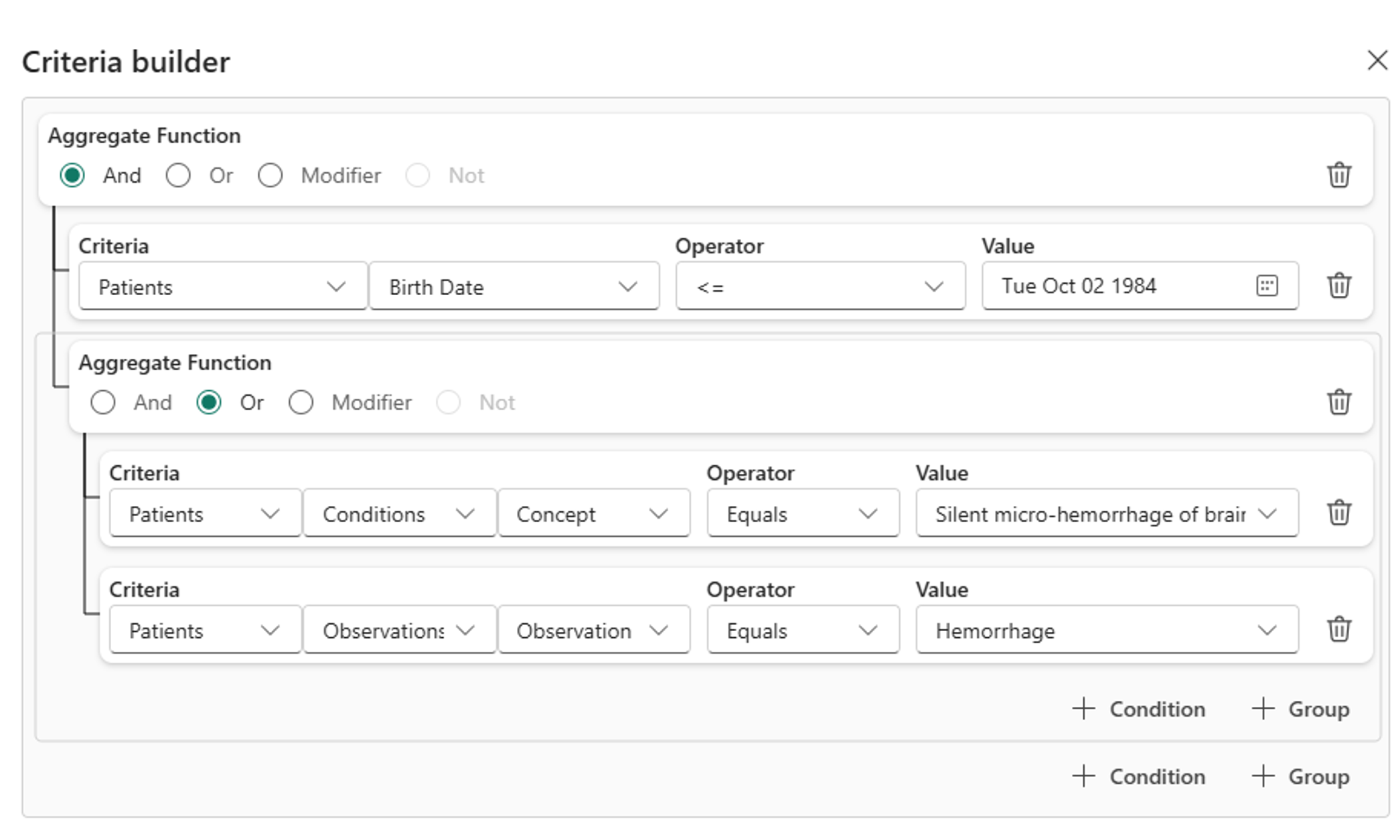
Selecteer Criteria bijwerken.
De query uitvoeren
Er zijn twee verschillende opties om een query uit te voeren.
- Selecteer op het canvas Criteria de knop Query uitvoeren. Cohorten ontdekken en maken (preview) genereert een SQL-code op basis van de querycriteria en voert de SQL-query uit op de gegevensset om een cohort te maken.
OF
- Vouw op de bovenste werkbalk de vervolgkeuzelijst Uitvoeren uit en selecteer SQL genereren, SQL uitvoeren of SQL generen en uitvoeren.
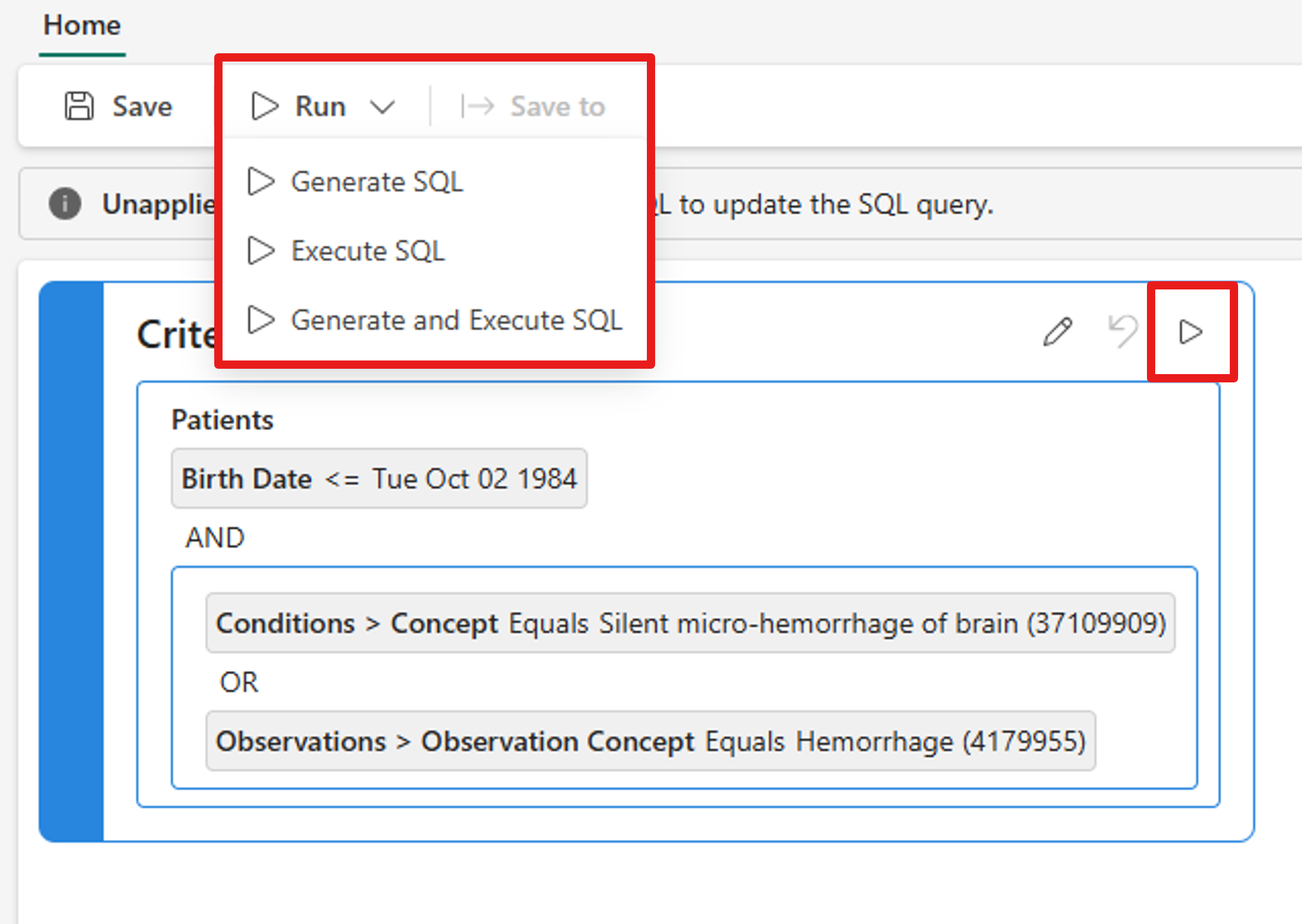
De SQL-code voor de query weergeven
Om de SQL-code voor de query te bekijken, selecteert u Query op de onderste werkbalk.
Als u SQL genereren nog niet hebt uitgevoerd, is deze pagina leeg. Nadat u SQL hebt gegenereerd, kunt u de exacte query hier bekijken.
Patiënten weergeven die voldoen aan de querycriteria
Om de patiëntmetagegevens in uw cohort te bekijken, selecteert u Gegevens op de onderste werkbalk. Deze pagina biedt een vereenvoudigde weergave van de tabel Persoon in uw OMOP-gegevensset.
Om de overeenkomende patiëntendossiers te bekijken, selecteert u Viewer op de onderste werkbalk. Op deze pagina worden specifieke patiëntendossiers weergegeven, inclusief aantekeningen en afbeeldingen.
Demografische statistieken over de gegevensset weergeven
Met Cohorten ontdekken en samenstellen (preview) wordt een Power BI-rapport gegenereerd met samengevoegde demografische statistieken over de gegevensset. Dit rapport wordt automatisch bijgewerkt zodra u een SQL-taak uitvoert.
In eerste instantie bestaat het rapport uit één pagina Lakehouse voor de volledige gegevensset. Nadat u de eerste SQL-taak hebt uitgevoerd, wordt het rapport bijgewerkt met een pagina Cohort voor de gefilterde gegevens. Beide pagina's bevatten een person_id-filter om de statistieken verder te verfijnen.
Om dit rapport te bekijken, selecteert u Dashboard op de onderste werkbalk.
De definitieve gegevensset opslaan
Selecteer Opslaan in op de werkbalk bovenaan om de definitieve gegevensset op te slaan.
Er verschijnt een wizard die u door het opslagproces leidt. Momenteel zijn er twee opties om de gegevens op te slaan:
De volledige set patiëntgegevens opslaan in het lakehouse.
De patiënt-id's en metagegevens downloaden.
Als u de volledige set patiëntgegevens wilt opslaan, selecteert u optie één en geeft u de cohortnaam, de bestandsindeling en het lakehouse van bestemming op.
Nadat de exporttaak is voltooid, worden de bestanden weergegeven in het betreffende lakehouse in de map Bestanden. Voor elke export maakt het lakehouse een nieuwe submap aan, waarbij elk bestand overeenkomt met één patiënt. Hier volgt een voorbeeld: